Outlook 2013: mainiet lielu attēlu pielikumu izmērus
Microsoft Birojs Outlook / / March 17, 2020
Outlook 2013 ļauj pirms nosūtīšanas viegli mainīt izmērus lieliem fotoattēlu pielikumiem. Tas ir arī lielisks veids, kā izmantot programmu Outlook, lai mainītu lielu fotoattēlu lielumu sev.
Ja jums jānosūta liels attēls kā pielikumi programmā Outlook 2013, šis ir triks, kas ļauj mainīt tā izmēru uz mazāku. Tas ļauj ātrāk nosūtīt attēlu un izvairīties no uzņēmuma pielikumu lieluma ierobežojumiem - ticiet vai nē, dažiem uzņēmumiem joprojām ir nelieli pielikumu ierobežojumi. Attēla lieluma maiņa neļaus jums atgūties no muguras. Tas ir noderīgi arī tad, ja jums pašam jāmaina attēla lielums. To var izdarīt šādi.
Ātra attēla izmēru maiņa programmā Outlook 2013
Lai gan šī ir ātra attēlu mainīšanas metode, jums jāzina, ka tā ļaus jums mainīt tos tikai ar izšķirtspēju 1024 x 768 pikseļi. Tas nedod jums pilnīgu RAW attēla pilnīgu kvalitāti, tas joprojām var būt noderīgs daudzās situācijās.
Sāciet ar atvēršanu Outlook un jaunas ziņas sastādīšana. Pēc tam noklikšķiniet uz lentes cilnes Ievietot un pēc tam noklikšķiniet uz Pievienot failu.
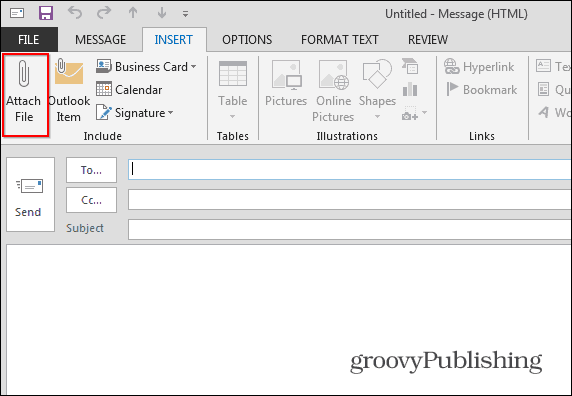
Atrodiet attēlu, kura izmēru vēlaties mainīt, un pievienojiet tam ziņojumu.
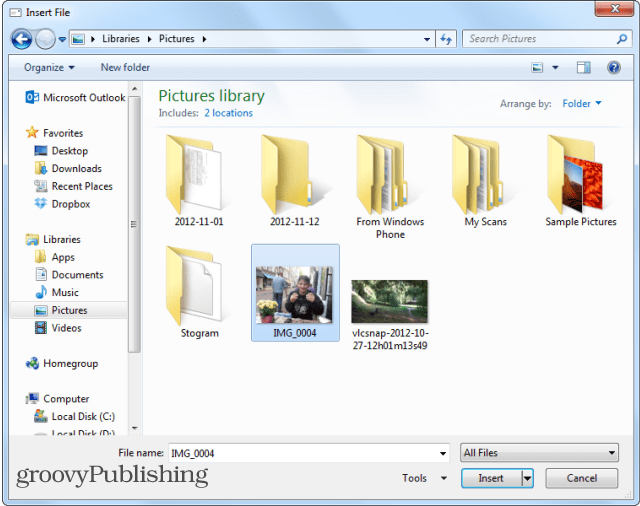
Nākamie soļi ir atslēga šī darba veikšanai. Kad attēls ir pievienots kā pielikums, noklikšķiniet uz cilnes Fails.
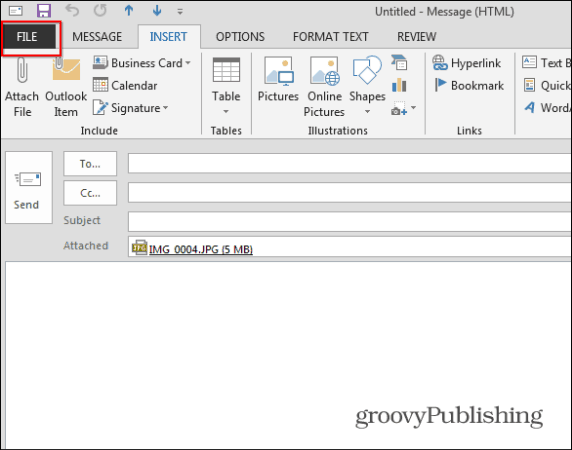
Sadaļā Informācija tiks parādīts šāds ekrāns. Atlasiet “Mainīt lielu attēlu izmēru, kad es sūtu šo ziņojumu” un noklikšķiniet uz bultiņas augšējā labajā pusē, lai atgrieztos ekrānā Rakstīt. Ierakstiet ziņojumu un nosūtiet to.
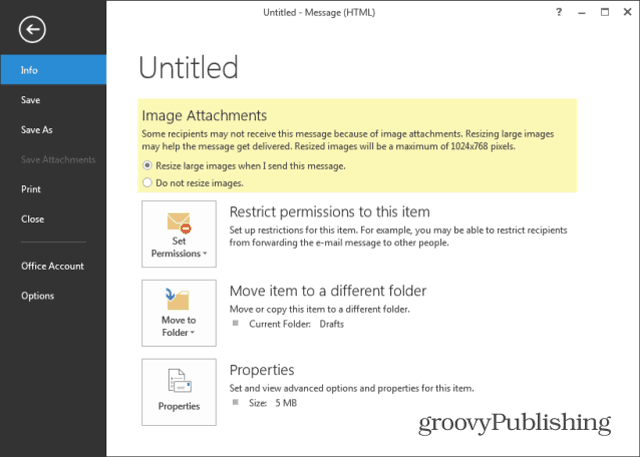
Ja izmantojat šo triku, lai mainītu attēla izmēru sev, ierakstiet savu e-pasta adresi un nosūtiet to sev. Pēc tam ziņojumu var atvērt no iesūtnes vai no nosūtītiem vienumiem.
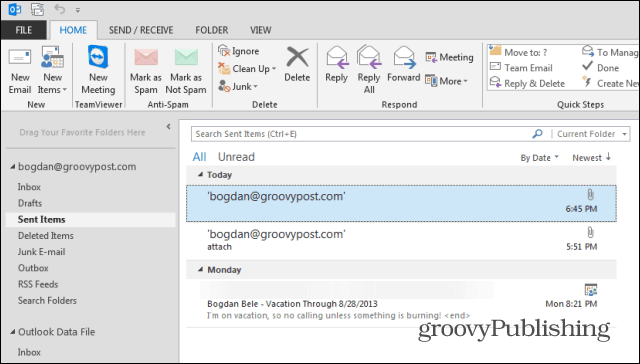
Atverot ziņojumu, jūs pamanīsit, ka attēla pielikuma lielums ir ievērojami mazāks. Šajā piemērā es izmantoju 5 MB attēlu failu, un tas tika saspiests tikai līdz 136 KB. Vienīgais, kas jādara, ir ar peles labo pogu noklikšķināt uz faila nosaukuma un datorā to saglabāt visur, kur vēlaties.
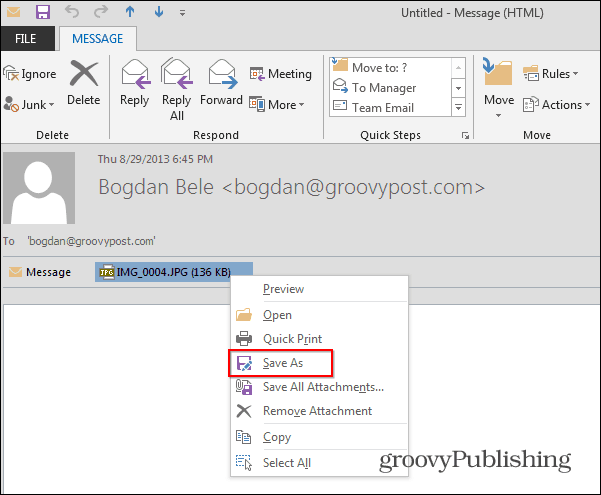
Ja jūs sūtāt attēlu biznesa kolēģim, viņš to varēs saņemt un pārbaudīt. Tad, ja jums jānosūta lielais RAW fotoattēls, varat izmantot Dropbox, Debess brauciens, vai tāds pakalpojums kā YouSendIt.



